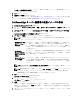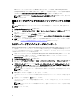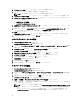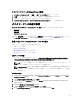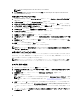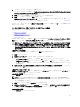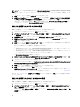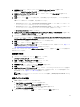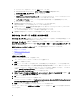Users Guide
メモ: ini ファイル形式の詳細に関しては、dell.com/support/manuals の『Dell OpenManage Deployment Toolkit
コマンドラインインタフェースリファレンスガイド』にある「サンプルファイル形式」を参照してくだ
さい。
1. 表示 をクリックして、既存の raidcfg.ini ファイルを表示します。
2. 設定ファイルエディタ ウィンドウで raidcfg.ini ファイルを編集し、OK をクリックしてこれらの変更をツ
ールキットパッケージ内の既存ファイルに保存する オプションを選択してから OK をクリックします。
上記オプションのいずれかを用いて .ini ファイルを作成した後、タスクシーケンスエディタに適用 ウィ
ンドウをクリックします。RAID Config の設定(ini file) のタスクシーケンスが作成されます。
XML 入力を使用したシステム BIOS の設定
XML 入力を使用して、システム BIOS を設定するには、次の手順を実行します。
1. タスクシーケンスを右クリックして、編集 をクリックします。
2. タスクシーケンスエディタ 左側の ハードウェアの構成 → 手順 1 で、BIOS Config の設定(xml ファイル)
→ 処置設定タブをクリックします。
3. 設定処置タイプ ドロップダウンメニューから BIOS Config(xml ファイル)を選択します。
4. 設定ファイル / コマンドラインパラメータ ドロップダウンリスト から syscfg_xml.xml を選択します。
表示 ボタンが有効になります。
5. 表示 をクリックして 設定ファイルエディタ で XML ファイルを開きます。必要な設定に応じて変更を行
い、ファイルを保存します。
ini ファイル形式のついての情報は、次を参照してください。
• Dell 第 12 世代システムでは、『Dell OpenManage Deployment Toolkit バージョン 4.4 コマンドラインイン
タフェースリファレンスガイド』の「サンプルファイル形式」
• Dell 第 13 世代システムでは、 『Dell OpenManage Deployment Toolkit バージョン 5.0.1 コマンドラインイ
ンタフェースリファレンスガイド』の「サンプルファイル形式」
を dell.com/support/manuals で参照してください。
6. OK をクリックしてこのカスタム処置用のツールキットパッケージのファイルに保存する を選択し、OK
をクリックして変更を保存してから、タスクシーケンスエディタ に戻って OK をクリックします。
7. デフォルトディレクトリにファイルを保存します。
デフォルトディレクトリの例として、\\<site server hostname>\sms_<site code>\OSD\lib\Packages\Deployment
\Dell\PowerEdge\DTK\Template\Configs\Syscfg があります。
8. 適用 をクリックして編集済みファイルをタスクシーケンスに保存します。
9. 処置 ドロップダウンリストから 設定 を選択します。
設定ファイル / コマンドラインパラメータ フィールドが有効になります。詳細については、設定ファイ
ル / コマンドラインパラメータのオプションを参照してください。
または、ドロップダウンから <設定ファイルの作成> オプションを選択して、XML ファイルを最初から作成す
ることもできます。
XML 入力を使用した iDRAC 7 と iDRAC 8 の設定
XML 入力を使用して iDRAC 7 と iDRAC 8 を設定するには、次の手順を実行します。
1. タスクシーケンスを右クリックして、編集 をクリックします。
2. タスクシーケンスエディタ 左側の ハードウェアの構成 → 手順 1 で、iDRAC7 Config の設定(xml ファイ
ル) → 処置設定タブをクリックします。
iDRAC 8 では、ハードウェアの構成 → 手順 1 とクリックし、iDRAC 8 Config の設定(xml ファイル) → 処
置設定
をクリックします。
18